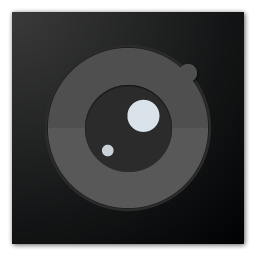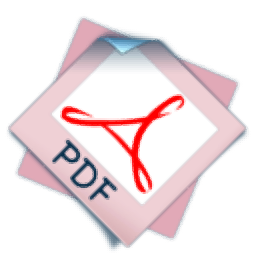
Free PDF Watermark(pdf添加水印工具)
v5.8.8.8 官方版大小:25.9 MB 更新:2024/12/07
类别:图像软件系统:WinAll
分类分类
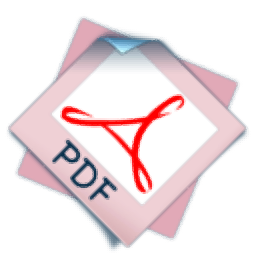
大小:25.9 MB 更新:2024/12/07
类别:图像软件系统:WinAll
Free PDF
Watermark是一款非常简单且实用的PDF添加水印工具,可帮助用户快速将PDF文件进行水印添加,软件界面简洁直观,虽然为全英文界面,但是丝毫不影响简单的操作,当我们在创建PDF文件,编辑PDF文件内容时,通常会对PDF文件添加水印,维护自己的版权,防止别人盗用,这款软件操作非常简单,只需添加PDF文件,设置好输出目录,选择水印类型,通过几个简单的步骤一键即可进行添加,使用起来非常方便,总而言之这是一款非常好用的软件,如果您有需要,那就赶快下载体验一下吧!

快速添加文本/图像水印并将其插入PDF文件。
Free PDF Watermark为添加PDF水印提供了最简单的解决方案。
您可以在几秒钟内将文本水印或图像水印快速添加到多个PDF文件中。
您可以通过3个简单的步骤将水印添加到PDF。
Free PDF Watermark带有三个水印模板,您可以调整字体/图像大小,颜色值,不透明度,反转,还可以选择页面范围来添加水印。
基本的简约UI
将水印添加到PDF文件中不需要繁琐的工作。您只需要确保使用适当的软件实用程序即可,例如Free PDF Watermark。
该应用程序面向初学者和专家,因此其主窗口尽可能简单就不足为奇了。
它的外观甚至看起来有点令人难以置信,但是您可以轻松地找到围绕其功能的方式。
创建源文件列表
您需要先选择要添加水印的文档。您不能将文件拖放到主窗口上,因此将PDF添加到列表的唯一方法是手动浏览到其位置。
如果要处理受密码保护的文档,只需输入正确的密码,该密码就会与其他PDF一起加水印。
套用文字或图片水印
一旦添加了所有要标记的PDF,就可以继续进行下一步,即个性化水印。
处理文本图章时,需要输入文本消息,调整字体大小和颜色,以及不透明度和旋转角度。
如果您喜欢图形水印,则可以使用JPG,BMP或PNG图像之一,然后根据需要修改不透明度。此外,您还可以选择旋转角度,但是,只有在您实际完成水印处理之前,才能预览结果。
您还可以定义页面范围以应用所需的任何水印。
总而言之,Free PDF Watermark是一个方便的应用程序,可将水印叠加到PDF上。您可以配置多个模板,然后轻松地在它们之间切换。
1、下载Free PDF Watermark安装包,将其进行解压,双击解压后的exe文件
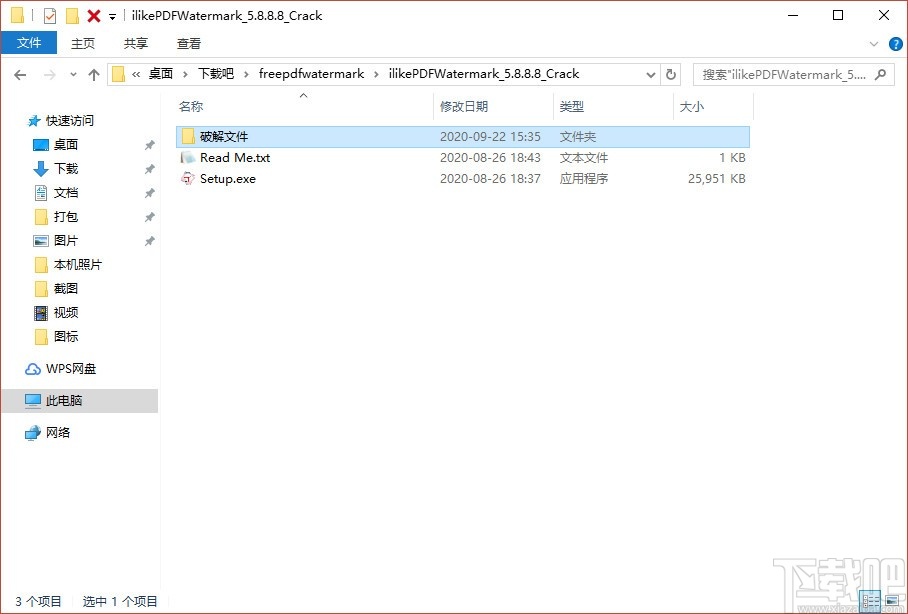
2、欢迎使用安装向导,单击Next继续
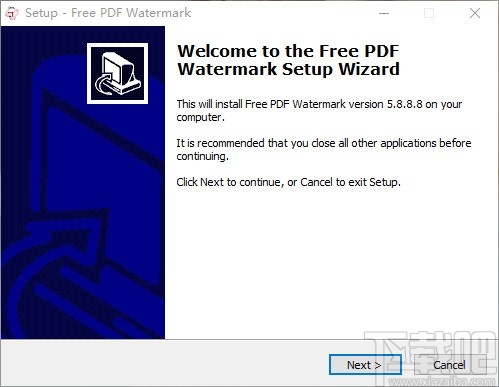
3、选择安装位置,默认是C盘,建议安在D盘,设置好后,点击Next
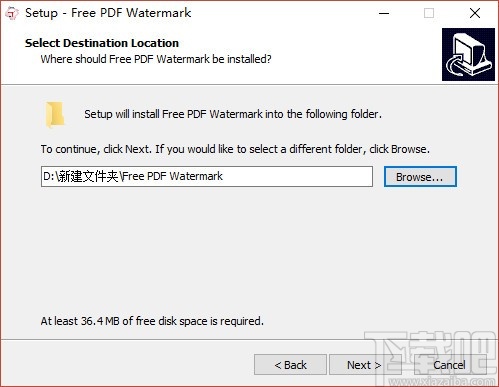
4、选择开始菜单文件夹,选择好后,点击Next
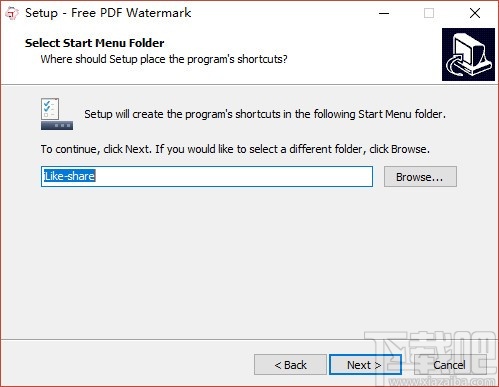
5、选择附加任务,然后点击Next
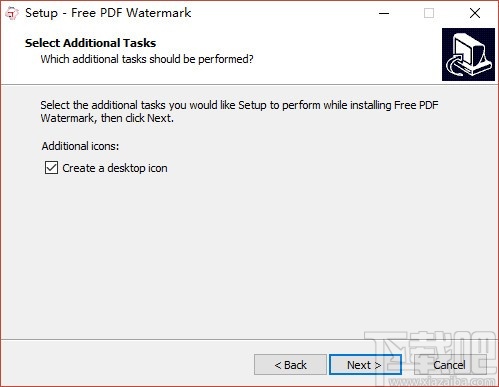
6、准备安装,点击Install
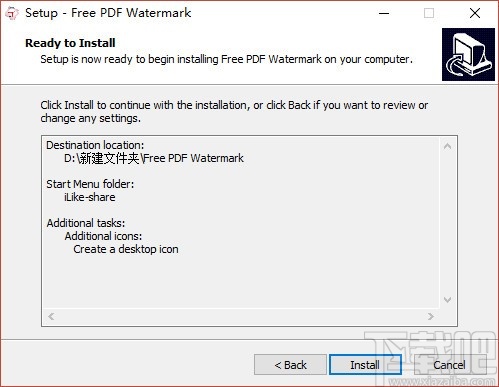
7、安装成功,点击Finish完成安装向导

步骤1:运行免费的PDF水印
在您的计算机上下载,安装并启动Free PDF Watermark。单击“添加文件”按钮以加载PDF文档。您可以通过单击“删除文件”或“清除文件”按钮来删除不需要的PDF文件。
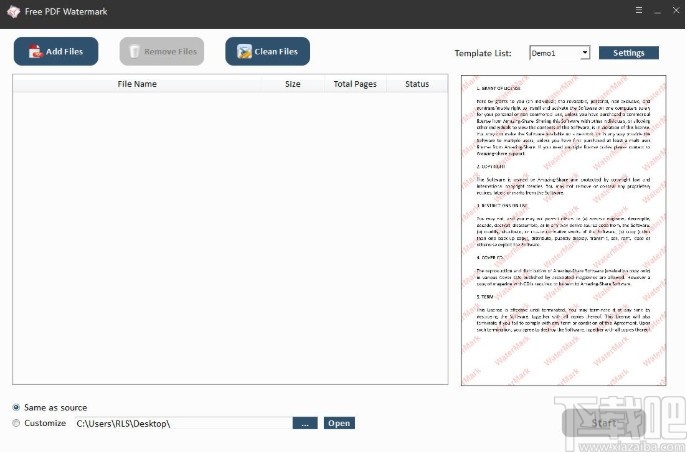
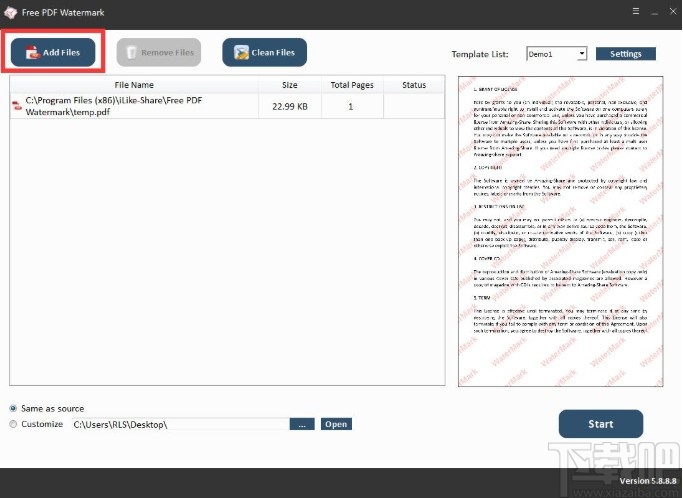
步骤2:自订设定
从“模板列表”中选择模板,也可以单击“设置”按钮,演示1和演示2允许您自定义文本,正面尺寸,颜色,不透明度,旋转度和页面范围。演示3使您可以将图像水印添加到PDF。
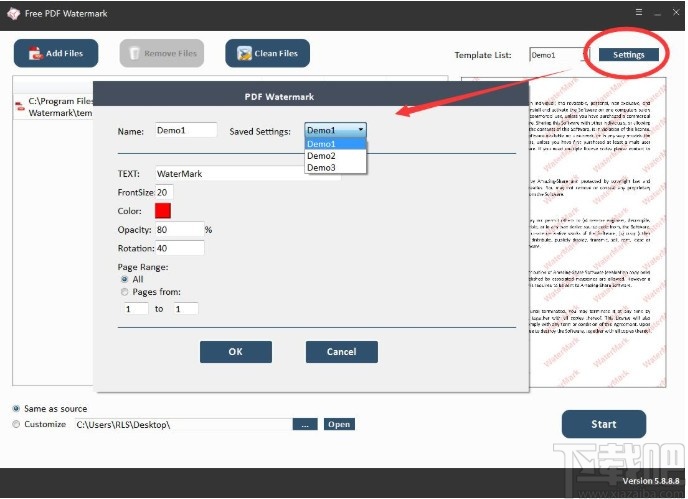
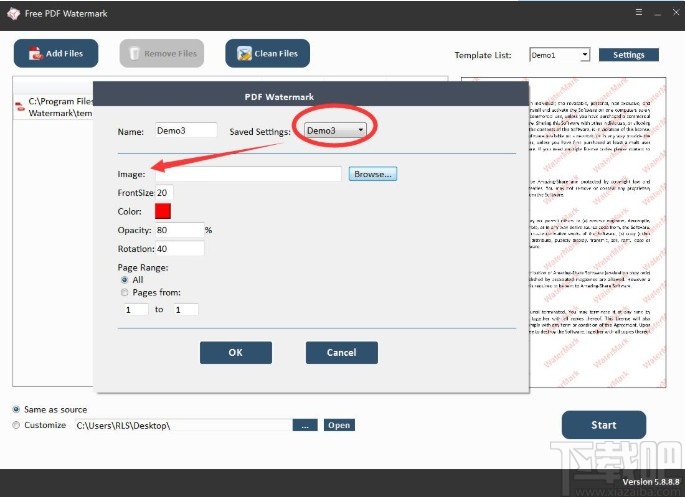
步骤3:将水印添加到PDF
选择保存PDF文件的目的地,然后单击“开始”按钮免费为PDF添加文本/图像水印。
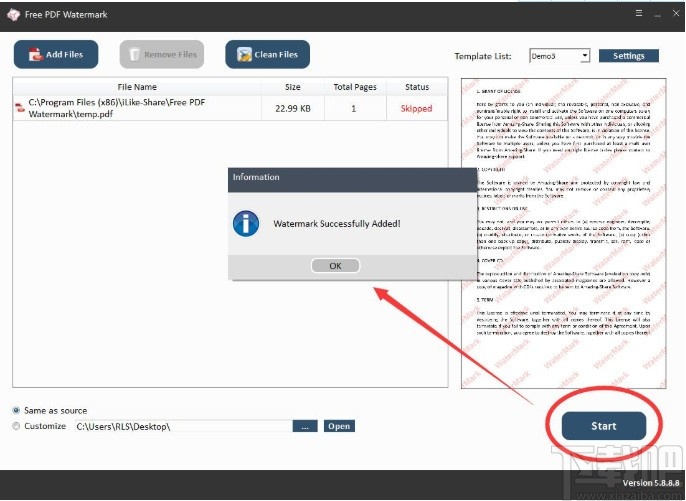
马克鳗MarkMan 图像软件1.57 MB2.7.21 免费版
详情翰文进度计划编制软件 图像软件7.28 MB15.7.22 官方版
详情MagicEXIF 图像软件3.86 MB1.03.0813 官方版
详情XcarMake 图像软件10.53 MB6.85 免费版
详情Visio Viewer 2013 图像软件10.9 MB官方版
详情MSN Image Text 图像软件361 KB1.10 官方版
详情DiffImg图片比较软件 图像软件27.1 MB2.2.0 官方版
详情ThumbCacheViewer 图像软件58 KB1.0.3.0 绿色版
详情Cliplets 图像软件1.24 MB1.1.1 官方版
详情Cstitch十字绣制作软件 图像软件6.14 MB0.9.6 官方版
详情VisiPics 图像软件2.04 MB1.31 官方版
详情BMPinfo 图像软件131 KB1.3.1.1 官方版
详情PhotoshopRecovery 图像软件2 KB2.0 官方版
详情EasyComic 图像软件14.1 MB3.0 免费版
详情Camera Control Pro 图像软件71.7 MB2.22.0 官方版
详情ExifTool GUI 图像软件1.32 MB5.16.0.0 绿色版
详情印易得个性台历制作软件 图像软件14.2 MB2015.1.1 免费版
详情Color quantizer 图像软件1024 KB0.7.0.4 绿色版
详情SketchBook 图像软件75.3 MB7.2.1.0 中文版
详情era二维码生成器 图像软件1.87 MB1.1.0 电脑版
详情点击查看更多
era二维码生成器 图像软件1.87 MB1.1.0 电脑版
详情壁纸精选大师 图像软件233 MB1.0.0 官方版
详情亿图流程图制作软件 图像软件58 MB8.0 免费版
详情百成电子印章系统 图像软件15.59 MB1.1.0.1 官方版
详情Origin pro 图像软件16.93 MB7.5 免费版
详情Ashampoo Photo Card 图像软件208.61 MB2.0.3 中文版
详情屏幕颜色拾取器 图像软件828 KB2004.5.0.0 官方版
详情Nooleus 图像软件5.03 MB1.4.0 官方版
详情傻瓜按钮作坊 图像软件984 KB2.1 官方版
详情求图改造计划 图像软件15.71 MB1.2 官方版
详情Hoolicon 图像软件232 KB3.23 官方版
详情GetColor 图像软件20 KB1.2.0.0 官方版
详情PICtoCODE 图像软件2.13 MB1.0 官方版
详情小熊识图软件 图像软件1.21 MB1.0 官方版
详情IconChanger 图像软件27 KB1.0.0 官方版
详情Aura 图像软件5.19 MB3.0 官方版
详情GIF Construction Set Pro 图像软件9.98 MB3.0a 官方版
详情取色小精灵 图像软件1.04 MB2.02 官方版
详情Icon Collector 图像软件441 KB1.2 官方版
详情3D Walkaround 图像软件5.81 MB1.0.0 官方版
详情点击查看更多
牛牛游戏正版10元2025 休闲益智61.5MBv7.2.0
详情微信牛牛2025 休闲益智61.5MBv7.2.0
详情欢乐拼三张红包版2025 休闲益智61.5MBv7.2.0
详情爱玩棋牌2025安卓最新版 休闲益智61.5MBv7.2.0
详情欢乐拼三张手机单机2025 休闲益智61.5MBv7.2.0
详情真钱牛牛2025 休闲益智61.5MBv7.2.0
详情欢乐拼三张手游2025 休闲益智61.5MBv7.2.0
详情牛牛游戏赚钱软件2025 休闲益智61.5MBv7.2.0
详情欢乐拼三张免费游戏2025 休闲益智61.5MBv7.2.0
详情欢乐拼三张竖屏2025 休闲益智61.5MBv7.2.0
详情网络牛牛游戏2025 休闲益智61.5MBv7.2.0
详情玩钱游戏牛牛2025 休闲益智61.5MBv7.2.0
详情欢乐拼三张免费金币版2025 休闲益智61.5MBv7.2.0
详情欢乐拼三张手机版2025 休闲益智61.5MBv7.2.0
详情牛牛游戏中心联机2025 休闲益智61.5MBv7.2.0
详情欢乐拼三张所有版本2025 休闲益智61.5MBv7.2.0
详情牛牛游戏正版2025 休闲益智61.5MBv7.2.0
详情欢乐拼三张软件2025 休闲益智61.5MBv7.2.0
详情有牛牛的棋牌游戏2025 休闲益智61.5MBv7.2.0
详情时光娱乐5.1.2版2025 休闲益智61.5MBv7.2.0
详情点击查看更多